巧用U盘启动虚拟机的完美方案
摘要:一、新建一个虚拟机只需要最简单的功能,所以使用深度精简版的WindowsXP镜像。注:如果只是单纯的测试启动盘,那么只需要添加你的U盘这一个...
一、新建一个虚拟机
只需要最简单的功能,所以使用深度精简版的Windows XP镜像。
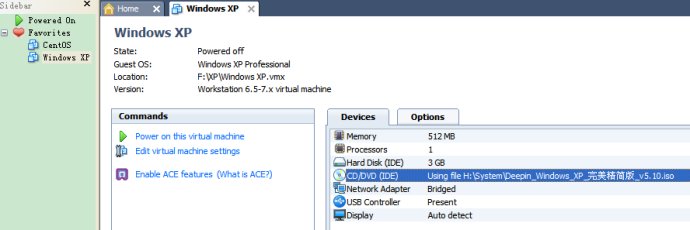
注:如果只是单纯的测试启动盘,那么只需要添加你的U盘这一个Hard Disk就可以了,连iso镜像都不用,网络也可选可不选。我之所以还另外添加了一个3G的盘,是因为我写这篇文章的时候正在解决西数移动硬盘的“C1门”,必须进入Windows下。
二、插入U盘启动盘,将其添加为一个硬件
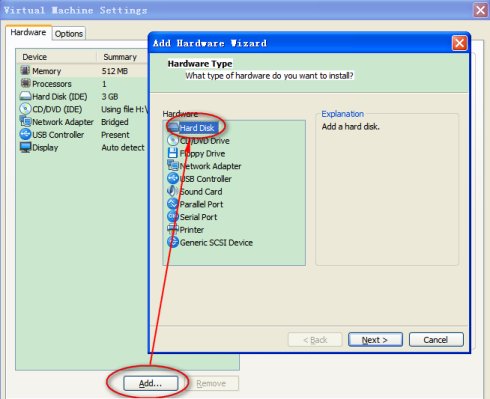
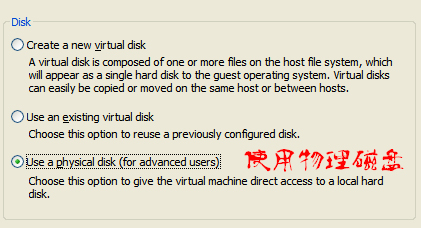
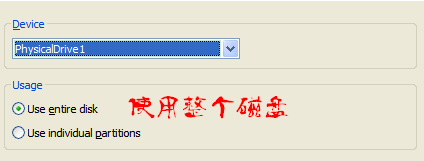
在设备选项下,我们先选physicalDriver1,然后选择使用整个硬盘,如果等下发现physicalDriver1不是我们的U盘我们还可以将其Remove后再重新选择!
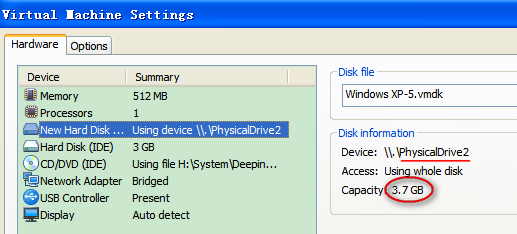
三、设置虚拟机BIOS
Vmware虚拟机一般是按F2进入BIOS,不过由于虚拟软件是仿笔记本的,开机速度被快速化了,几乎是眨眼的功夫,你再光狂按也没用!
其实Vmware自带就有快捷菜单(我用的7.0版本的,以前的有没有不知道),如下图所示:
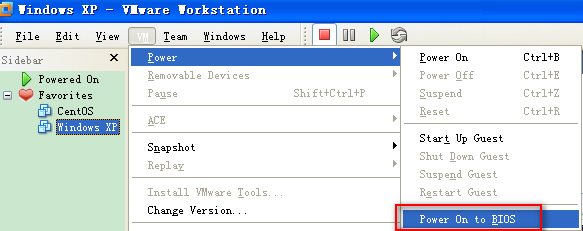
下面进入虚拟机BIOS设置,使用方向键移动到BOOT选项,再移动到Hard drive,然后使用小键盘上的加号将U盘移动到第一位:
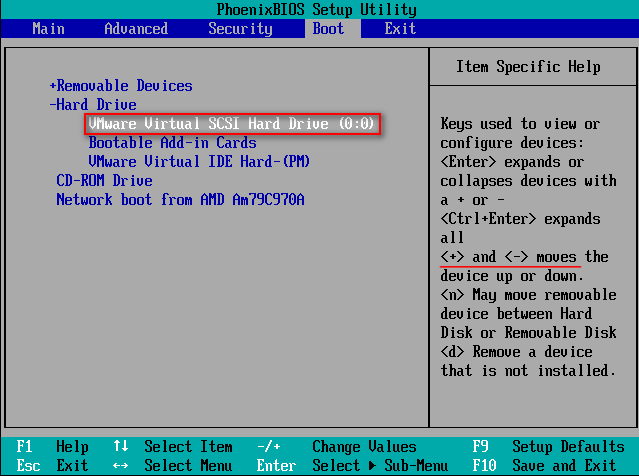
按一下F10保存并退出,虚拟机重启后就从U盘启动了:
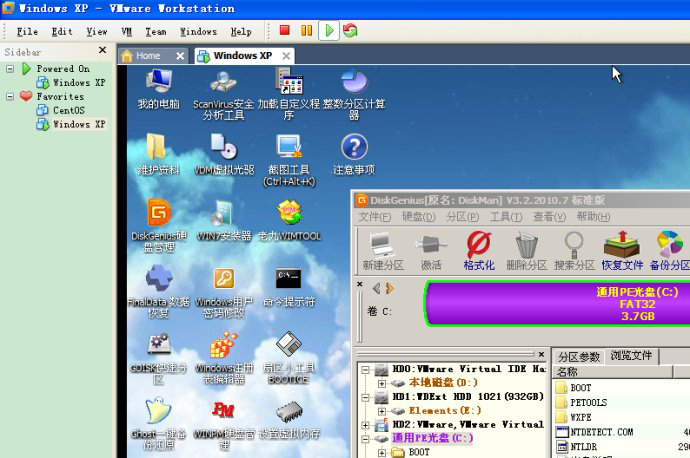
是不是觉得很简单又很实用了,简直堪称为完美的方案。如果你想为你的虚拟机增加U盘启动的程序,大可根据以上的步骤进行简单地操作便能如愿,赶紧动手试试吧。
【巧用U盘启动虚拟机的完美方案】相关文章:
上一篇:
盘点U盘一插入电脑便死机的原因
下一篇:
快速清除U盘病毒的秘笈
